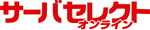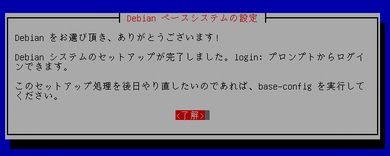第1回:Debian GNU/Linux のインストール(その2):Debian GNU/Linuxではじめるサーバ構築(3/3 ページ)
» 2006年07月24日 08時00分 公開
[小川 弘幸(株式会社デフォッグ),ITmedia]
メールの設定を行う
最後にメール関連の設定を行います。とはいっても、この段階では設定する必要はないので、スキップします。
EximV4の設定
MTA(Message Transfer Agent:メールサーバのこと)の設定を行いますが、今回は後で設定を行いますので“今は設定しない”にして次へ進みます。次画面でも再度“未設定のままにしますか?”と質問されるので“はい”を選択します。
EximV4 の設定
ここも変更する必要はありません。そのまま[了解]を選択します。
インストールの終了
これでインストール作業は完了です。“了解”を選択したまま[ENTER]を押すと、インストールしたDebian GNU/Linuxが起動します。
設定したユーザーカウントとパスワードを入力してログインしてください。
さて、ここまで作業が完了すれば“Debian GNU/Linux”のインストールは完了です。このままでも作成したユーザーでログインし、基本的なコマンド操作が可能になっていますが、必要なパッケージやサーバで使用するソフトウェアのインストールは完了していません。また、セキュリティ対策も行っていませんので注意が必要です。
次回以降は今回“Debian GNU/Linux”をインストールしたパソコンを使用して、日本語環境の設定をはじめ、HTTPサーバやPOPサーバなどの設定を行っていきます。しかしデフォルト設定のままで使用するのは不便なことが多く実用的ではありません。より効率のよい操作が行えるようにカスタマイズも併せて進めていきます。
このコンテンツはサーバセレクト2006年6月号に掲載されたものを再編集したものです。
Copyright© 2010 ITmedia, Inc. All Rights Reserved.
SpecialPR
アイティメディアからのお知らせ
人気記事ランキング
- 10万超のWebサイトに影響 WordPress人気プラグインに深刻なRCE脆弱性
- 生成AIの次に来るのは「フィジカルAI」 NVIDIAが語る、普及に向けた「4つの壁」
- セールスフォースにも決められない? AIエージェント、「いくらが適正価格か」問題が勃発
- 7-Zipに深刻な脆弱性 旧バージョンは早急なアップデートを
- ランサム被害の8割超が復旧失敗 浮き彫りになったバックアップ運用の欠陥
- Let's Encrypt、証明書有効期間を90日から45日へと短縮 2028年までに
- サイバー戦争は認知空間が主戦場に? 「詐欺被害額が1年で倍増」を招いた裏事情
- 「フリーWi-Fiは使うな」 一見真実に思える“安全神話”はもう時代遅れ
- ソニー、AWSのAI基盤で推論処理300倍増へ ファンエンゲージメントはどう変わる?
- 三菱UFJ銀行もサイバーセキュリティの合弁会社を設立へ GMOイエラエらと
あなたにおすすめの記事PR